Tabbladen maken en gebruiken in een gesplitst scherm in Opera
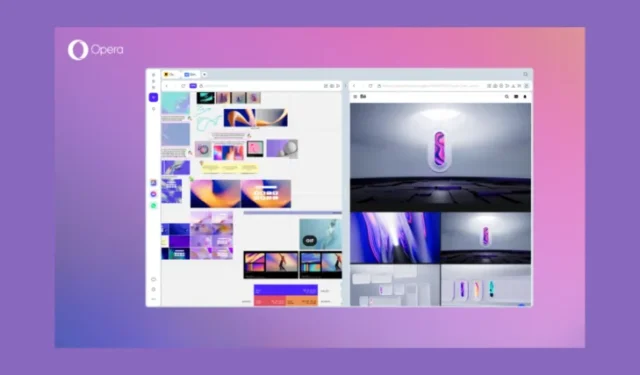
Wat te weten
- Split screen is een nieuwe functie in de Opera One-browser waarmee u twee tabbladen naast elkaar kunt plaatsen.
- Sleep een tabblad naar beneden en plaats het aan beide kanten van het huidige tabblad voor Split Screen. U kunt ook de twee tabbladen selecteren, met de rechtermuisknop klikken en ‘Create Split Screen’ selecteren.
- Split screen is momenteel alleen beschikbaar op de ontwikkelaarsversie van Opera One. Als de functie ook niet is uitgerold op Opera One, zoek dan naar ‘Opera Split Screen’ en schakel het in via
opera://flags/.
Opera is een van de weinige browsers die vandaag de dag enorm innovatief is. Onlangs kondigde het bedrijf een reeks updates aan, waarvan de belangrijkste de mogelijkheid is om tabbladen naast elkaar te voegen voor gelijktijdig gebruik. De functie, ook wel ‘Split Screen’ genoemd, werkt op dezelfde manier als de Windows Layout-functie. Maar een dergelijke functie in de browser zelf biedt wat extra gemak. Hier is alles wat u nodig hebt om aan de slag te gaan met de ‘Split Screen’-functie voor tabbladen in Opera.
Stap 1: Hoe u Split Screen voor tabbladen in Opera inschakelt
Omdat de functie ‘Split Screen’ pas onlangs is aangekondigd, moet u aan de volgende vereisten voldoen en een Opera-vlag inschakelen om de functie te laten werken.
Vereisten
Om de ‘Split Screen’-functie op Opera te gebruiken, moet u eerst de ontwikkelaarsversie van de Opera One-browser installeren. Gebruik hiervoor de onderstaande link.
- Opera One (ontwikkelaarsversie) | Downloadlink
Na installatie gebruikt u de stappen in de volgende sectie om de ‘Split Screen’-functie te gebruiken. Maar als de functie nog niet voor u is uitgerold, hoeft u zich geen zorgen te maken. U kunt het nog steeds krijgen met behulp van de onderstaande stappen:
- Open een nieuw tabblad en ga naar
opera://flags/
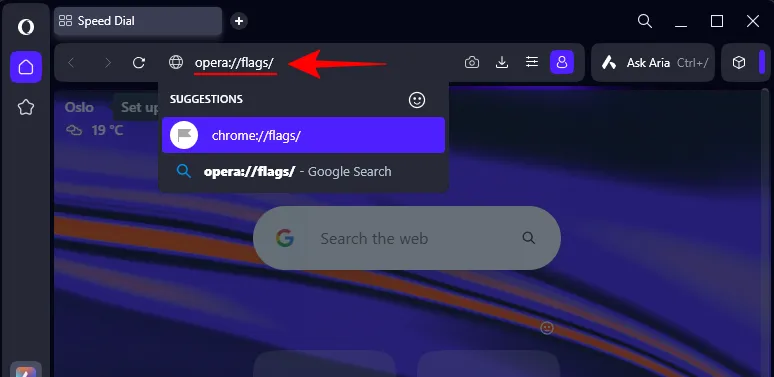
- Zoek naar Split screen . Stel het vervolgens in op Enabled .
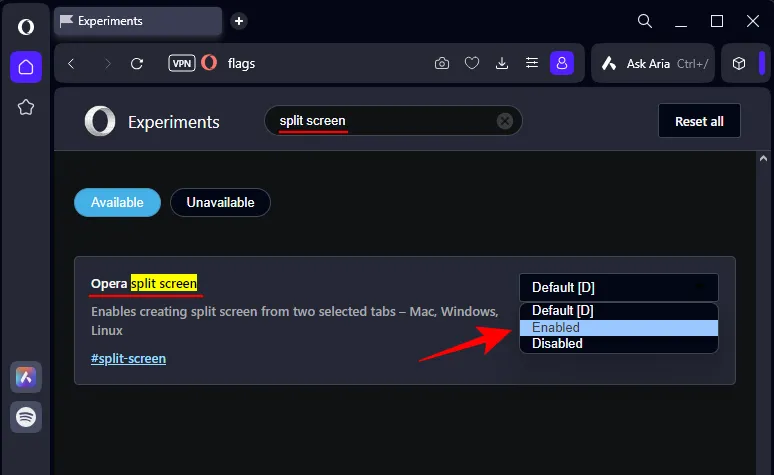
- Klik op Opnieuw starten. U zou de functie moeten kunnen gebruiken met behulp van de onderstaande stappen.
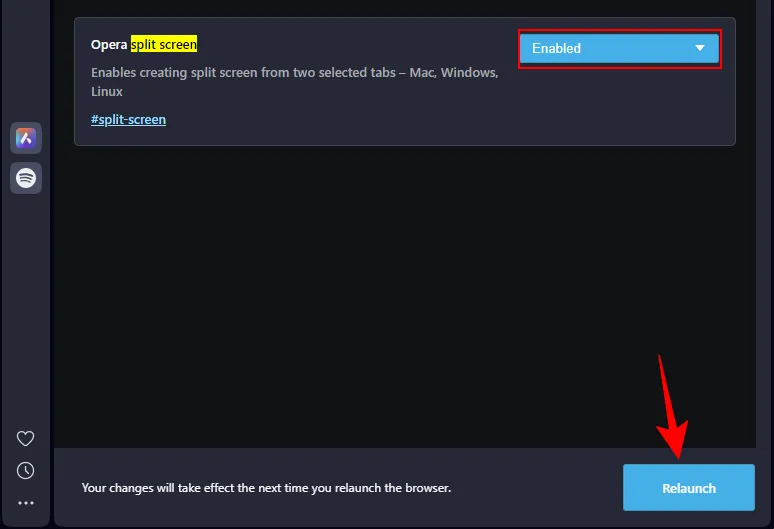
Stap 2: Hoe u een gesplitst scherm voor tabbladen in Opera kunt maken en gebruiken
- Om twee tabbladen naast elkaar te plaatsen, sleept u een tabblad naar beneden en laat u het los wanneer u het bericht ‘Splitsen’ ziet. U kunt dit tabblad aan beide kanten van uw huidige tabblad plaatsen.
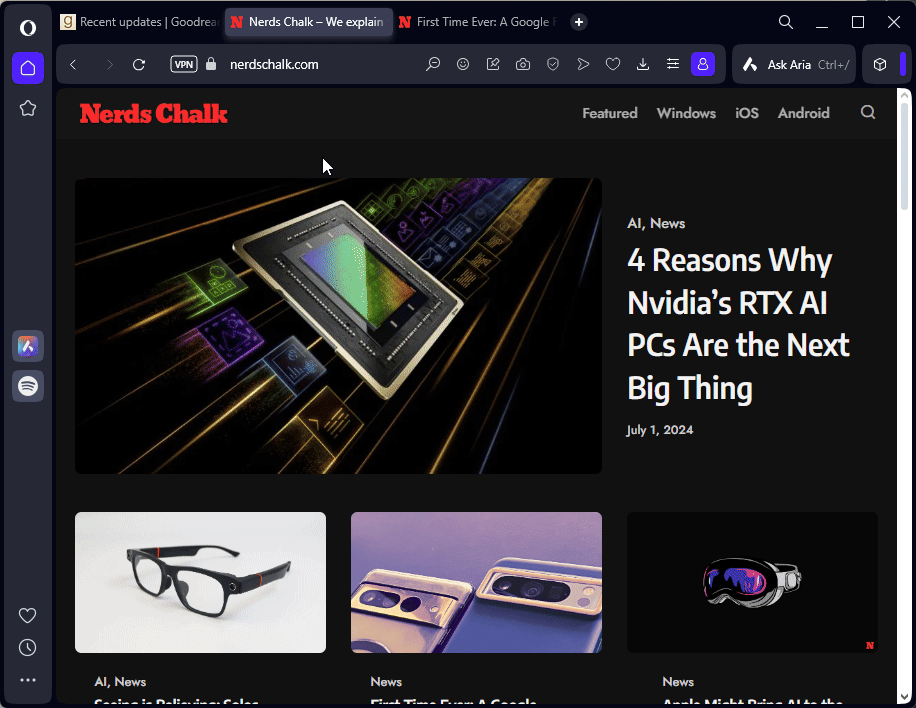
- U kunt er ook voor kiezen om de toets ingedrukt te houden
Ctrl, de twee tabbladen te selecteren, met de rechtermuisknop te klikken en Gesplitst scherm maken te selecteren .
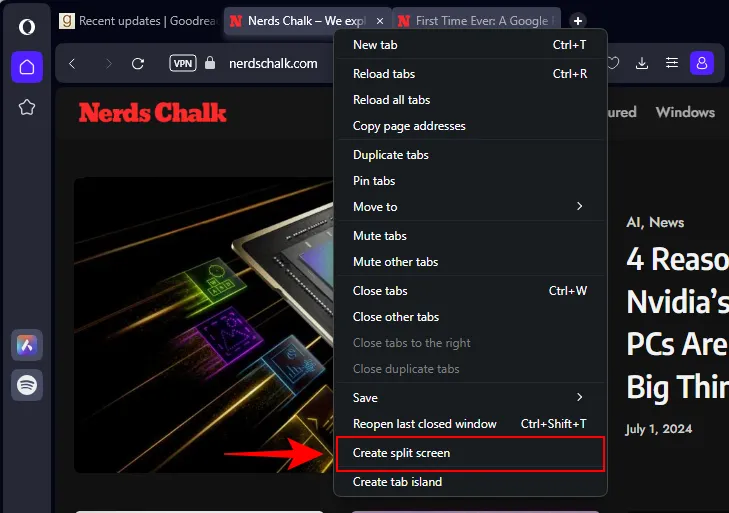
- Wanneer Split Screen actief is, ziet u bovenaan ook de tabbladen samengevoegd.
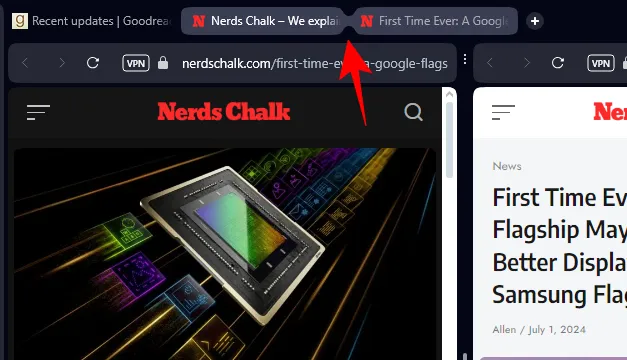
- U kunt de grootte van de twee tabbladen aanpassen door de rand tussen de tabbladen te verslepen.
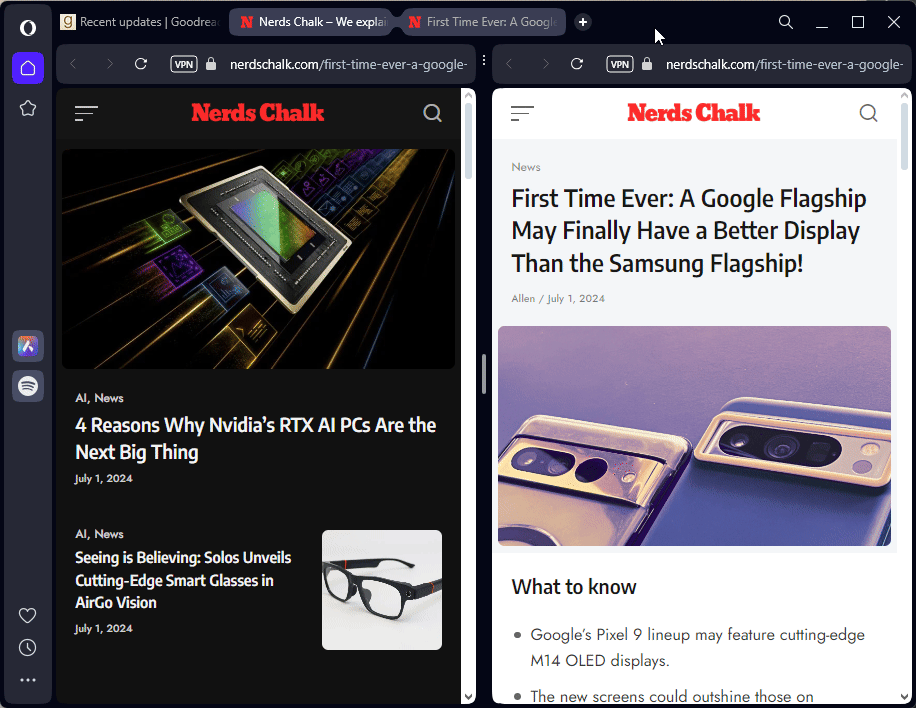
- U kunt de andere tabbladen blijven openen en sluiten, erdoorheen bladeren, enzovoort. Maar zolang deze twee tabbladen in een gesplitst scherm staan, blijven ze dat totdat u het gesplitste scherm verlaat.
- Om het gesplitste scherm te sluiten, klikt u met de rechtermuisknop op een van de tabbladen en selecteert u Gesplitst scherm verlaten .
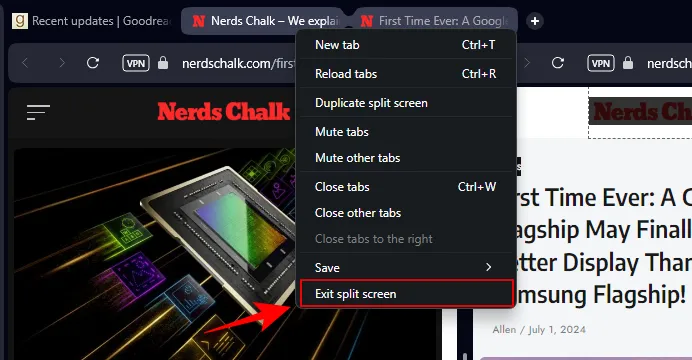
Opera’s Split Screen-functie voor tabbladen is ideaal voor gebruikers die geen externe monitor hebben. Door de tabbladen naast elkaar te plaatsen, kunnen nu ook laptopgebruikers met kleine schermen hun workflows beter beheren. Gecombineerd met Windows’ eigen Layout-functie, kunt u effectief tabbladen naast elkaar hebben in verschillende vensters.



Geef een reactie